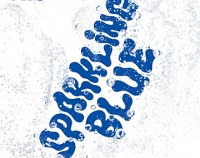이미지 레디를 켜신 후 애니스킨을 만드실 움짤과 가이드 이미지 파일을 열어주세요!

그리고 레이어 창을 누르신 후 Ctrl+A를 누르시면 저렇게 레이어들이 모두 선택됩니다~!
한가지 말씀드리자면 저렇게 움짤 레이어가 적은것이 좋아요!
레이어 수가 50개가 넘으면 등록하지 못할뿐더러 하나하나 손을 봐줘야 하기때문에
노가다 중 노가다가 될수 있어요 !!

저렇게 선택되어진 레이어들을 가이드 이미지에 드래그 하시면 됩니다

그리고 배경레이어를 삭제해주세요!
그리고 난후 그대로!! Ctrl+T를 누르시고 자유변형을 해주셔서 움짤의 크기를 자신의 원하는 크기로 설정해주세요
이때, 레이어들은 아직도 모두 선택되어진 체로 크기가 같이 변형되어져야 합니다~!
변형까지 다하셨으면 저장해주세요!!!! (영문판을 쓰기 힘들어서 ㅎㅎ...)

그리고 포토샵7.0.1을 켜주세요! 그리고 저장했던 이미지를 열어주세요!
(여기서 잠시 캡쳐가 겹쳐가지고 글로 설명해드릴게요ㅠㅠ)
 를 이용해 움짤 주변을 클릭해주시면 색깔이 자동선택되실거에요!
를 이용해 움짤 주변을 클릭해주시면 색깔이 자동선택되실거에요!
그리고 Layer1을 클릭하시고 옆에 보이시는  를 클릭하시고 배경을 시작할 부분부터 드래그 해주셔서 위에 사진처럼 만들어주세요!
를 클릭하시고 배경을 시작할 부분부터 드래그 해주셔서 위에 사진처럼 만들어주세요!
그리고 오른쪽마우스를 누르시면 페더라는 것이 있을거에요! 그걸 클릭해주시고 페더를 설정해주세요~! (참고로 저는 5로 설정했습니다)
그리고 다시 오른쪽마우스를 클릭해주시고~! 칠을 눌러주세요!

그러면 이렇게 변하실겁니다~! 저렇게 움짤과 선택했던 경계선이 자연스럽죠?!
여기까지 따라오셨으면 같은 방법으로 Layer12까지 모두 칠해주세요!

이렇게 칠해주셨다면 성공하셨습니다~! ㅎㅎ
+) 여기서부터는 저는 좀더 티홈을 꾸미기 위해서 작업(?)한거라 굳이 안보셔도 돼요!

그리고 레이어창에서 구성요소를 펼쳐줍니다~! 그리고 ![]() 를 눌러주셔서 레이러를 추가해주세요! 그리고
를 눌러주셔서 레이러를 추가해주세요! 그리고  를 누르시고
를 누르시고
컨테이너를 다 덮어주실만하게 영역을 선택해줍니다 그리고 오른쪽마우스를 클릭하셔서 칠을 누르신다음에 흰색으로 칠해주세요!

이렇게 칠해주시고 다시 오른쪽마우스를 클릭하셔서 선을 눌러주세요~!

선을 눌러주시면 위와같은 창이 뜰거고 색상을 눌러주시면 색상 피커가 뜰겁니당! 거기서 맘에드는 색을 선택하시고
테두리를 만들어주세요!

이렇게 회색 테두리가 만들어졌으면 된겁니다!! ㅎㅎ

레이어1을 컨테이너레이어 밑으로 옮겨주시면 위와 같은 그림처럼 컨테이너 뒤에 레이어1이 놓여질거에요!
그러면 다시  를 클릭하셔서 영역을 선택해주세요 그리고 위에 했던 거와 똑같이 테두리를 만들어줍니다!
를 클릭하셔서 영역을 선택해주세요 그리고 위에 했던 거와 똑같이 테두리를 만들어줍니다!

저는 이렇게 밑에도 만들어주었어요!! 이제 그럼 거의

이미지 레디를 켜신 후 애니스킨을 만드실 움짤과 가이드 이미지 파일을 열어주세요!

그리고 레이어 창을 누르신 후 Ctrl+A를 누르시면 저렇게 레이어들이 모두 선택됩니다~!
한가지 말씀드리자면 저렇게 움짤 레이어가 적은것이 좋아요!
레이어 수가 50개가 넘으면 등록하지 못할뿐더러 하나하나 손을 봐줘야 하기때문에
노가다 중 노가다가 될수 있어요 !!

저렇게 선택되어진 레이어들을 가이드 이미지에 드래그 하시면 됩니다

그리고 배경레이어를 삭제해주세요!
그리고 난후 그대로!! Ctrl+T를 누르시고 자유변형을 해주셔서 움짤의 크기를 자신의 원하는 크기로 설정해주세요
이때, 레이어들은 아직도 모두 선택되어진 체로 크기가 같이 변형되어져야 합니다~!
변형까지 다하셨으면 저장해주세요!!!! (영문판을 쓰기 힘들어서 ㅎㅎ...)

그리고 포토샵7.0.1을 켜주세요! 그리고 저장했던 이미지를 열어주세요!
(여기서 잠시 캡쳐가 겹쳐가지고 글로 설명해드릴게요ㅠㅠ)
 를 이용해 움짤 주변을 클릭해주시면 색깔이 자동선택되실거에요!
를 이용해 움짤 주변을 클릭해주시면 색깔이 자동선택되실거에요!
그리고 Layer1을 클릭하시고 옆에 보이시는  를 클릭하시고 배경을 시작할 부분부터 드래그 해주셔서 위에 사진처럼 만들어주세요!
를 클릭하시고 배경을 시작할 부분부터 드래그 해주셔서 위에 사진처럼 만들어주세요!
그리고 오른쪽마우스를 누르시면 페더라는 것이 있을거에요! 그걸 클릭해주시고 페더를 설정해주세요~! (참고로 저는 5로 설정했습니다)
그리고 다시 오른쪽마우스를 클릭해주시고~! 칠을 눌러주세요!

그러면 이렇게 변하실겁니다~! 저렇게 움짤과 선택했던 경계선이 자연스럽죠?!
여기까지 따라오셨으면 같은 방법으로 Layer12까지 모두 칠해주세요!

이렇게 칠해주셨다면 성공하셨습니다~! ㅎㅎ
+) 여기서부터는 저는 좀더 티홈을 꾸미기 위해서 작업(?)한거라 굳이 안보셔도 돼요!

그리고 레이어창에서 구성요소를 펼쳐줍니다~! 그리고 ![]() 를 눌러주셔서 레이러를 추가해주세요! 그리고
를 눌러주셔서 레이러를 추가해주세요! 그리고  를 누르시고
를 누르시고
컨테이너를 다 덮어주실만하게 영역을 선택해줍니다 그리고 오른쪽마우스를 클릭하셔서 칠을 누르신다음에 흰색으로 칠해주세요!

이렇게 칠해주시고 다시 오른쪽마우스를 클릭하셔서 선을 눌러주세요~!

선을 눌러주시면 위와같은 창이 뜰거고 색상을 눌러주시면 색상 피커가 뜰겁니당! 거기서 맘에드는 색을 선택하시고
테두리를 만들어주세요!

이렇게 회색 테두리가 만들어졌으면 된겁니다!! ㅎㅎ

레이어1을 컨테이너레이어 밑으로 옮겨주시면 위와 같은 그림처럼 컨테이너 뒤에 레이어1이 놓여질거에요!
그러면 다시  를 클릭하셔서 영역을 선택해주세요 그리고 위에 했던 거와 똑같이 테두리를 만들어줍니다!
를 클릭하셔서 영역을 선택해주세요 그리고 위에 했던 거와 똑같이 테두리를 만들어줍니다!

저는 이렇게 밑에도 만들어주었어요!! 이제 그럼 거의 끝난겁니다!!! 이제 저장만 하면돼요!

★여기 중요합니다★
이제 저장을 해야겠죠?
저장할때 조심하여야 할것이 ![]() 이 표시가 있어야 저장이 잘 되는거라고 해야하나.. 아무튼!!
이 표시가 있어야 저장이 잘 되는거라고 해야하나.. 아무튼!!
만약에 Layer12를 저장하려면 Layer12옆에 저 표시가 있어야 되요! 그리고 Layer12를 다른이름으로 저장을 합니다
Layer11을 저장하려면 Layer12 옆에 ![]() 저 눈 표시를 없애주시고 대신 Layer11옆에 저 표시를 설정해주시면 끝이에엽!!
저 눈 표시를 없애주시고 대신 Layer11옆에 저 표시를 설정해주시면 끝이에엽!!
그렇게 레이어들을 하나하나씩 저장해주시고!
상점에 레이어 순서대로 업로드 해주시고 시간을 15~20 사이로 맞춰주시고 컨테이너를 왼쪽 맨밑에서 한칸 위에꺼를 선택하시면

이렇게 움직이는 애니스킨을 만드실수 있씁니다!!!
혹시 모르시거나 이해안가시는 부분 있으면 말해주세여!
제가 내일 출근해야해서... ㅎㅎ....... 너무 대충설명해드린감이 없지않아있네요...ㅎㅎ........... 뎨동해요////

★여기 중요합니다★
이제 저장을 해야겠죠?
저장할때 조심하여야 할것이 ![]() 이 표시가 있어야 저장이 잘 되는거라고 해야하나.. 아무튼!!
이 표시가 있어야 저장이 잘 되는거라고 해야하나.. 아무튼!!
만약에 Layer12를 저장하려면 Layer12옆에 저 표시가 있어야 되요! 그리고 Layer12를 다른이름으로 저장을 합니다
Layer11을 저장하려면 Layer12 옆에 ![]() 저 눈 표시를 없애주시고 대신 Layer11옆에 저 표시를 설정해주시면 끝이에엽!!
저 눈 표시를 없애주시고 대신 Layer11옆에 저 표시를 설정해주시면 끝이에엽!!
그렇게 레이어들을 하나하나씩 저장해주시고!
상점에 레이어 순서대로 업로드 해주시고 시간을 15~20 사이로 맞춰주시고 컨테이너를 왼쪽 맨밑에서 한칸 위에꺼를 선택하시면

이렇게 움직이는 애니스킨을 만드실수 있씁니다!!!
혹시 모르시거나 이해안가시는 부분 있으면 말해주세여!
제가 내일 출근해야해서... ㅎㅎ....... 너무 대충설명해드린감이 없지않아있네요...ㅎㅎ........... 뎨동해요////